- „Windows 11“ pristato daugybę naujų funkcijų kartu su atnaujinta išvaizda, kurioje daugiau dėmesio skiriama vienodumui ir efektyvumui.
- Galite naudoti virtualią mašiną, kad ją įdiegtumėte savo „Mac“ ir išbandytumėte.
- Vienas iš būdų sukurti „Windows 11“ USB diegimo programą „Mac“ yra terminalo naudojimas.
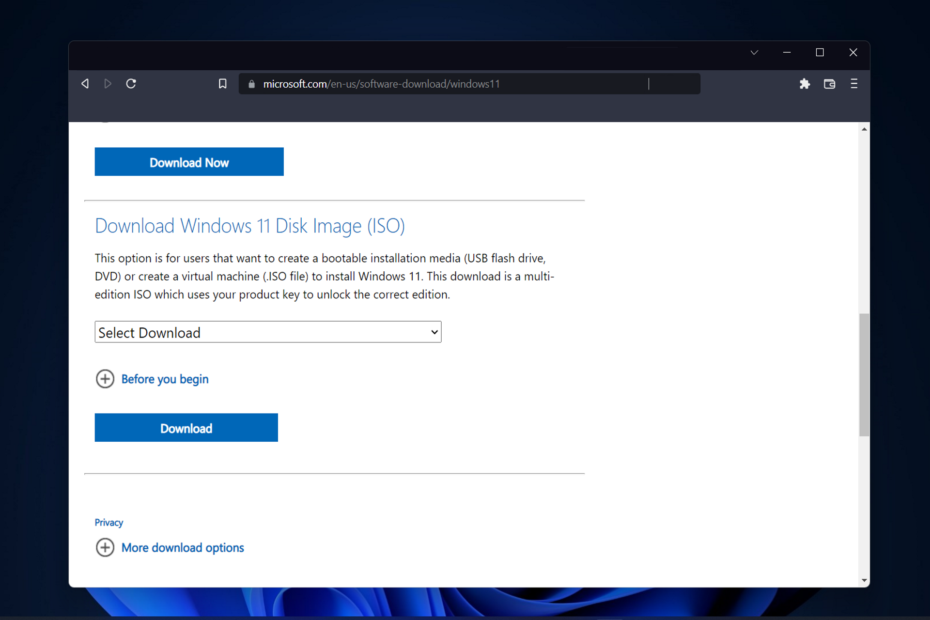
VMWare yra universalus ir greitas virtualizacijos sprendimas, leidžiantis tame pačiame kompiuteryje paleisti kelias virtualias mašinas. Tai nereikalauja specialių kompiuterių įgūdžių, suteikiant gerai organizuotą vartotojo sąsają su visais reikalingais įrankiais.
- Perkelkite VM į vietinį kompiuterį ir iš jo
- Saugiausi hipervizoriai pramonėje
- Palaiko tiesioginį X ir OpenGL
- Suderinamas su debesų ar konteinerių technologijomis
- Vietinis ir nuotolinis diegimas per vSphere
„Windows 11“ pristato a gausybė naujų funkcijų kartu su atnaujinta išvaizda, kurioje daugiau dėmesio skiriama vienodumui ir efektyvumui. Taigi šiandienos tema yra kaip sukurti „Windows 11“ USB diegimo programą „Mac“.
Užuot atnaujinę, atlikti švarų „Windows 11“ diegimą yra metodas, kuris duoda geriausių rezultatų, kai gaunama operacine sistema. Šią užduotį galite atlikti naudodami diską, kurį galima paleisti sistemoje „Windows 11“.
Jei dirbate su „Windows“ kompiuteriu, „Windows 11“ įkrovos kompaktinio disko kūrimas yra gana paprasta procedūra. Kita vertus, jei dirbate su „Mac“, procesas bus šiek tiek sudėtingesnis.
Šiame įraše bus aprašyta, kaip atlikti šią užduotį nenaudojant „Windows“ pagrįsto kompiuterio ar virtualios mašinos (VM), taip pat nenaudojant „BootCamp“ pagalbos. Skaitykite toliau!
Ar galite įdiegti „Windows 11“ „Mac“?
Nes „Windows 11“ reikalingas fizinis TPM modulis, šiuo metu tik „Parallels“ leidžia vartotojams įdiegti „Windows 11“ „Mac“ kompiuteryje.
Ši funkcija pasiekiama tiek „Intel“, tiek naujausiuose „Apple Mac“ kompiuteriuose su „Silicon M1“ lustais, taip pat naujausioje „MacOS Monterey“ versijoje.
Ar „Windows 11“ gali veikti „M1 Mac“?
Dabar galite paleisti „Windows 11“ savo M1 „Mac“, o tai anksčiau nebuvo įmanoma. Be to, ir tikriausiai įspūdingiausia, kad „Windows 11“ galite paleisti virtualioje mašinoje „M1 Mac“.
Testavimo metu „Parallels“ puikiai veikia „M1 Mac“, todėl „Windows on ARM“ būtų įdiegta į „Parallels Desktop“ virtualią mašiną M1 „Mac“.
Šioje operacinės sistemos versijoje veikia daug populiarių „Windows“ programų, skirtų „Intel“ kompiuteriams naudojant savo emuliavimo programinę įrangą.
⇒Gaukite Parallels Desktop 17
Ar galiu įdiegti „Windows 11“ „Mac VirtualBox“?
Taip, galite naudoti a Virtuali mašina Norėdami įdiegti „Windows 11“ savo „Mac“, jei esate „Mac“ operacinės sistemos vartotojas, kuris nori išbandyti naujausią „Windows 11“ versiją. Net jei tai tik nemokama, tokia kaip „VirtualBox“.
Kita vertus, turėtumėte žinoti, kad „VirtualBox“ tinkamai veiks tik „Intel“ pagrįstuose „Mac“ kompiuteriuose. Norėdami įdiegti „Windows 11“ „M1 Mac“, jums reikės „Parallels Desktop“.
Jei naudojate „Windows 11 Pro“ arba naujesnę versiją (arba „Hyper-V“ sistemoje „Windows“), galite pasinaudoti įdomia funkcija, vadinama virtualizacija. Virtualizacija leidžia kurti ir naudoti virtualius kompiuterius pagrindinės operacinės sistemos kontekste.
Ar „Windows 11“ bus nemokamas naujinimas?
Tai nekainuoja. Tačiau naujinimas bus pasiekiamas tik „Windows 10“ asmeniniuose kompiuteriuose, kuriuose veikia naujausia „Windows 10“ versija. Ir tai turi techninę įrangą, kuri tenkina minimalūs reikalavimai.
„Windows 10“ nustatymų skiltyje „Windows Update“ galite patikrinti, ar yra naujausių naujinimų. Atminkite, kad vietose, kuriose matuojamas interneto naudojimas, gali tekti mokėti iš jūsų interneto paslaugų teikėjo.
Ar verta įdiegti „Windows 11“?
Kartu su Windows 11 atnaujinimu nemažai privalumų. Kai kurie iš jų yra patobulinta nauja sąsaja, patobulinta sauga, atnaujintos programos ir informacijos valdikliai.
Kompiuterių naudotojai nebeturi dingsties jaustis prastesniems, kai susiduria su sudėtingomis savo draugų „MacOS“ ir „Chrome“ OS įrenginių vartotojo sąsajomis.
„Windows 11“ yra tokia pat nušlifuota, kaip ir jos pirmtakas. Išskyrus kartais pasirodantį archajišką valdymo skydelio dialogo langą. Dėl užapvalintų lango kraštų, mažos užduočių juostos ir liesti palankaus išdėstymo į dizainą malonu žiūrėti.
OS yra saugesnė nei anksčiau ir nemaža dalis to gali būti siejama su tuo, kad reikia naudoti patikimą procesorių, žinomą kaip patikimos platformos modulis.
Nepaisant didesnio saugumo, dėl šio naujo reikalavimo daugelis „Windows“ komentatorių pasisakė. Kadangi tam tikri senesni kompiuteriai negalėtų paleisti naujos operacinės sistemos.
Eksperto patarimas: Kai kurias kompiuterio problemas sunku išspręsti, ypač kai kalbama apie sugadintas saugyklas arba trūkstamus „Windows“ failus. Jei kyla problemų taisant klaidą, jūsų sistema gali būti iš dalies sugedusi. Rekomenduojame įdiegti „Restoro“ – įrankį, kuris nuskaitys jūsų įrenginį ir nustatys gedimą.
Paspauskite čia atsisiųsti ir pradėti taisyti.
Tai pasakius, pažiūrėkime, kaip galite sukurti „Windows 11“ USB diegimo programą „Mac“ trimis paprastais būdais. Skaitykite toliau!
Kaip sukurti „Windows 11“ USB diegimo programą „Mac“?
1. Naudokite terminalą
- Prijunkite USB atmintinę prie „Mac“, tada atidarykite terminalo programą spustelėdami paleidimo skydelio piktograma doke. Tipas Terminalas paieškos laukelyje pasirinkite rezultatą su jo pavadinimu.
- Įdiekite „HomeBrew“ savo „Mac“ įklijuodami šią komandą ir paspausdami Įeikite:
curl -fsSL -o install.sh https://raw.githubusercontent.com/Homebrew/install/HEAD/install.sh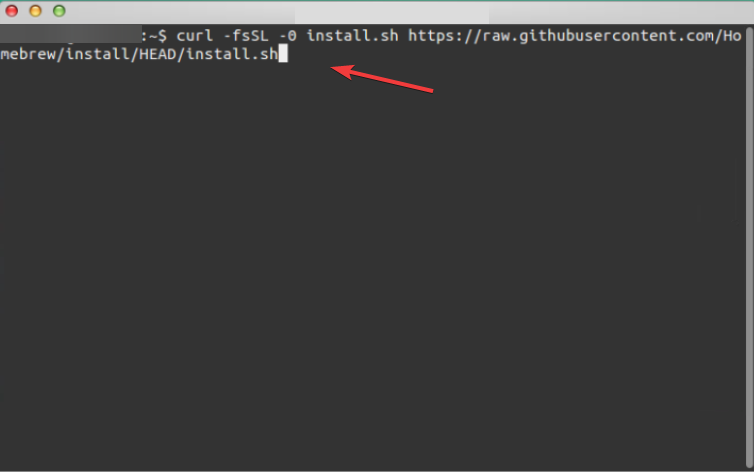
- Norėdami baigti „HomeBrew“ diegimą, įveskite šią komandą:
/bin/bash install.sh - Tada įdiekite wimlib naudodami šią komandą. Wimlib biblioteka palaiko „Windows Imaging File Format“ (WIM). Tai leidžia vartotojams kurti, keisti, išgauti ir prijungti WIM failus:
brew įdiegti wimlib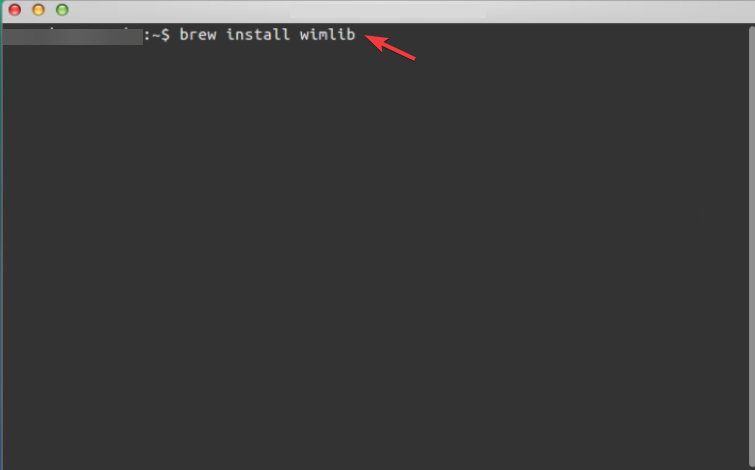
- Tipas diskutuoti sąrašas ir paspauskite Įeikite kad būtų rodomas visų „Mac“ įrenginių diskų sąrašas. Užsirašykite USB atmintinės disko identifikatorių, kuris bus: disk2, disk3, disk4 ir tt…
- Norėdami suformatuoti USB atmintinę ir būtinai ją pakeisti, naudokite šią komandą disko pavadinimas su savo disko pavadinimu:
diskutil eraseDisk MS-DOS WINDOWS11 GPT /dev/diskname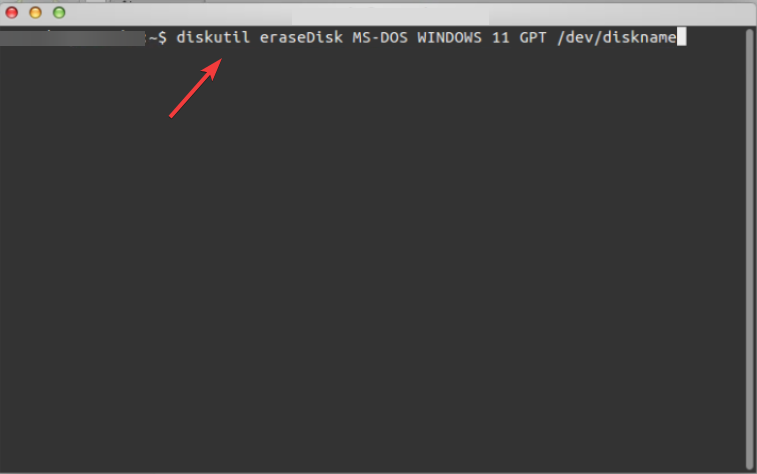
- Eikite į „Microsoft“ puslapis „Windows 11“ atsisiųskite ir pasirinkite Windows 11 kelių leidimų pagal Disko vaizdas (ISO) skyrius.
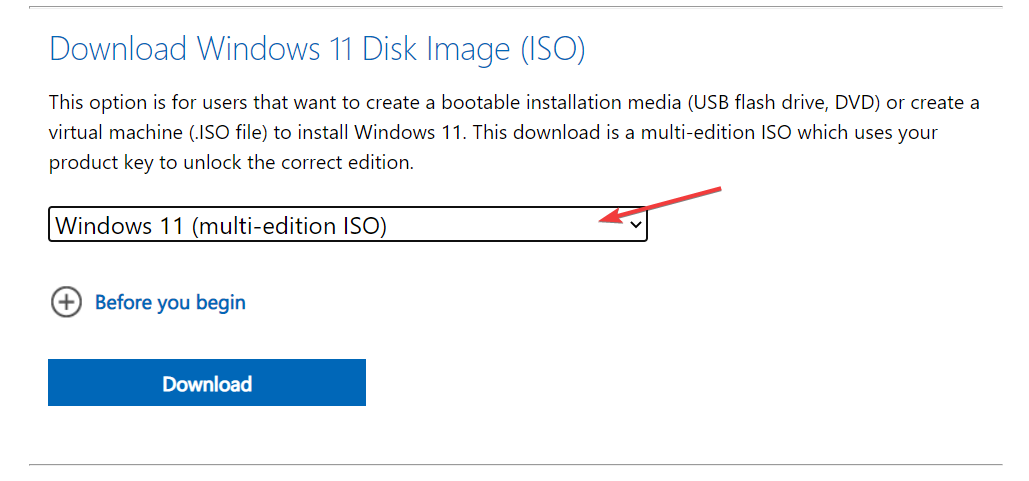
- Pasirinkite kalbą, kurią norite naudoti savo OS, tada spustelėkite 64 bitų atsisiuntimas mygtuką.
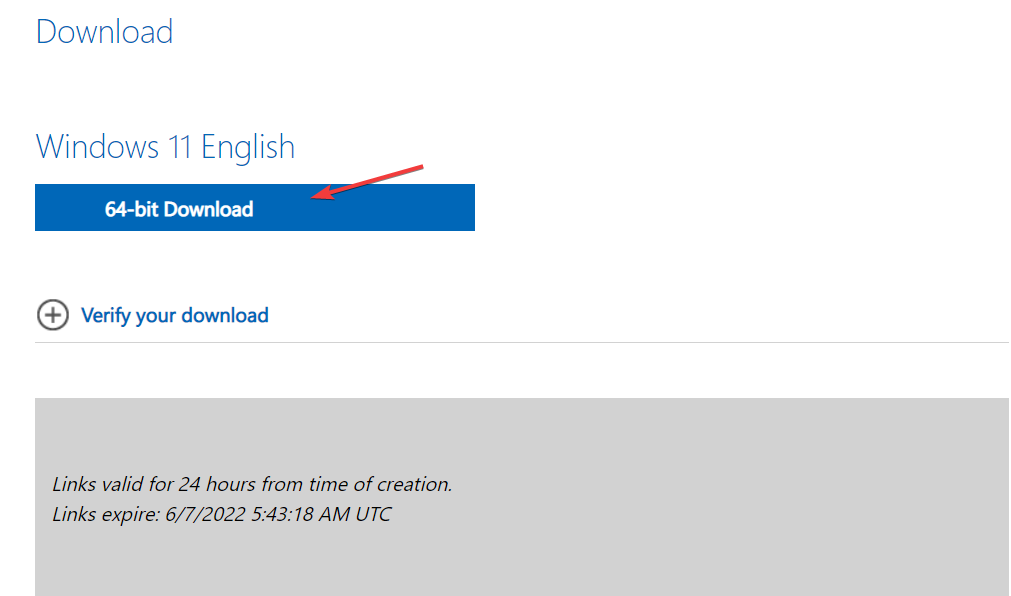
- Prijunkite ISO failą iš aplanko Atsisiuntimai naudodami šią komandą ir paspauskite Įeikite:
hdiutil mount ~/Downloads/filename.iso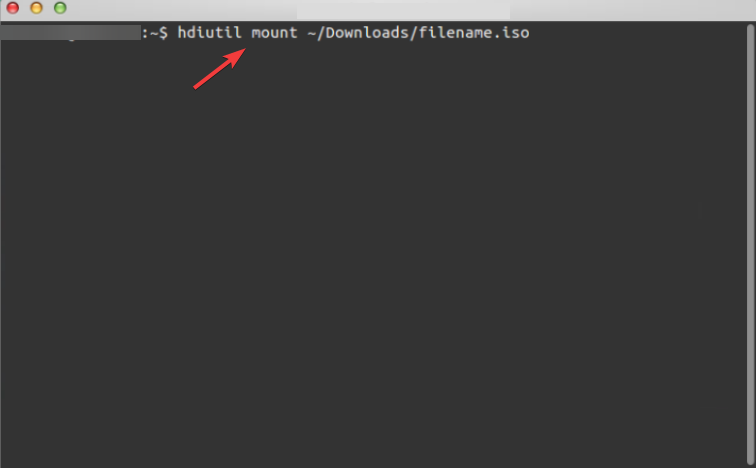
- Tada nukopijuokite ISO failą į savo USB atmintinę naudodami šią komandą. Atminkite, kad failo pavadinimas turi tiksliai atitikti rodomą (CCCOMA_X64FRE_EN-US_DV9). Jei jis skiriasi (dėl skirtingo kalbos pasirinkimo), būkite atsargūs ir pakeiskite jį pagal skirtumą:
rsync -vha --exclude=sources/install.wim /Volumes/CCCOMA_X64FRE_EN-US_DV9/* /Volumes/WINDOWS11 - Padalinkite ir nukopijuokite failą install.wim, nes jis yra didesnis nei 4 GB naudojant šią komandą:
wimlib-imagex split /Volumes/CCCOMA_X64FRE_EN-US_DV9/sources/install.wim /Volumes/WINDOWS11/sources/install.swm 3000 - Viskas! Dabar „Mac“ sistemoje turite „Windows 11“ USB diegimo programą. Jį galite naudoti norėdami įdiegti „Windows 11“ bet kuriame norimame įrenginyje.
Procesas nėra labai sudėtingas. Nepaisant to, vienas iš šios technikos naudojimo trūkumų yra tas, kad diegimas jūsų kompiuteryje užima 5,2 gigabaito vietos.
Įrenginyje, kuris suformatuotas FAT32, negalima įrašyti didesnio nei 4 gigabaitų failo. Kadangi tai yra vienintelis formatas, suderinamas su „Windows“ ir „MacOS“.
Norėdami išspręsti šią problemą, galite suskaidyti diegimo programą į kelis mažesnius failus. Norėdami tai padaryti, turėsite įdiegti paketų tvarkyklę, vadinamą wimlib, kurią galima padaryti naudojant Homebrew. Kuriant įkrovos kompaktinį diską, Windows diegimo failas bus padalintas.
2. Naudokite „Boot Camp“.
- Prieiga Boot Camp „Mac“ kompiuteryje apsilankę adresu Programos sekė Komunalinės paslaugos viduje Finder.
- „Boot Camp“ paslaugų programoje pažymėkite laukelį šalia Sukurkite „Windows 10“ ar naujesnės versijos diegimo diską.
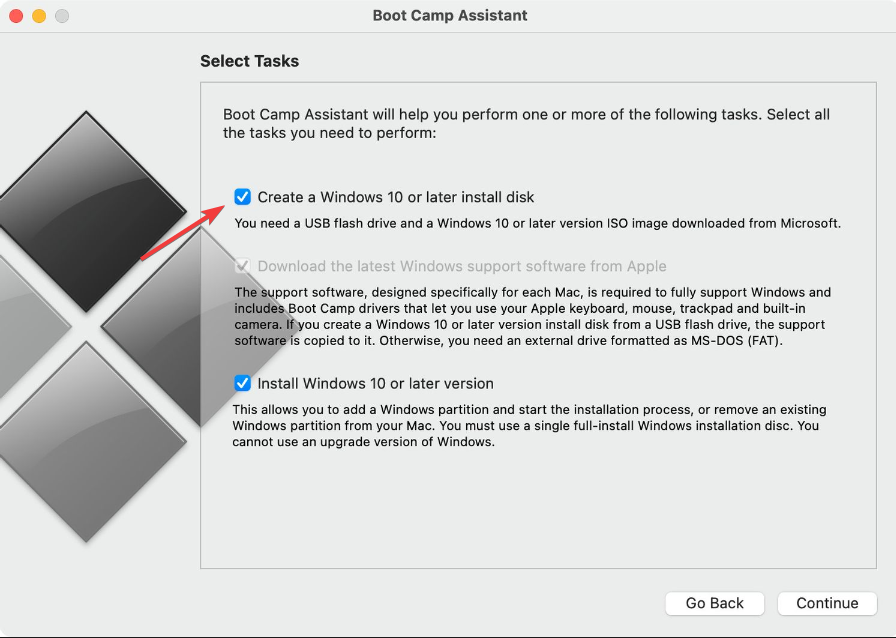
- Būtinai pažymėkite antrąjį langelį, jei jis nėra pilkas, ir panaikinkite trečiojo žymėjimą. Spustelėkite Tęsti kai baigsi.
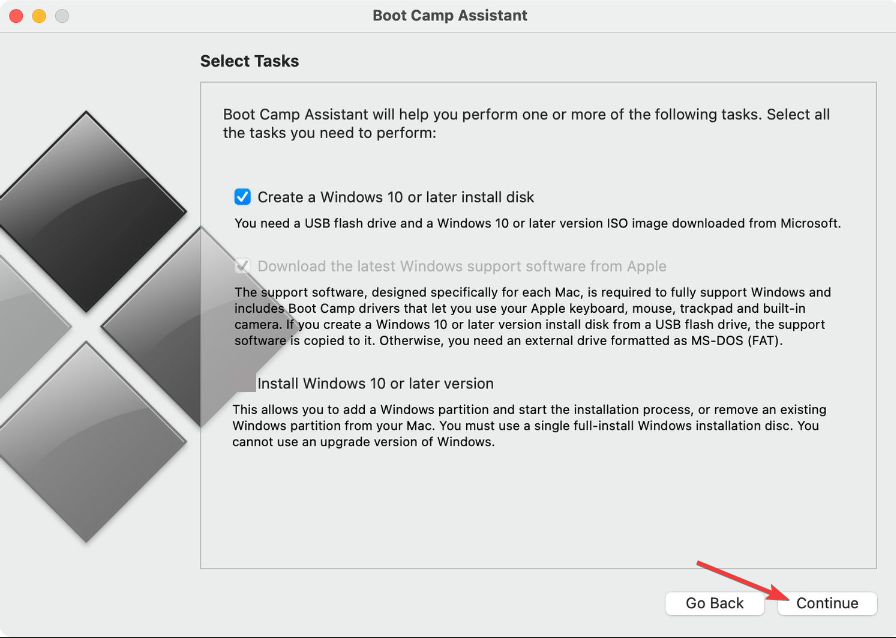
- Eikite į „Microsoft“ puslapis ir atsisiųskite Windows 11 ISO. Pasirinkę „Windows 11“ kelių leidimo OS, kalbą, kurią norite naudoti, tada spustelėkite 64 bitų atsisiuntimas mygtuką, kad pradėtumėte atsisiuntimo procesą
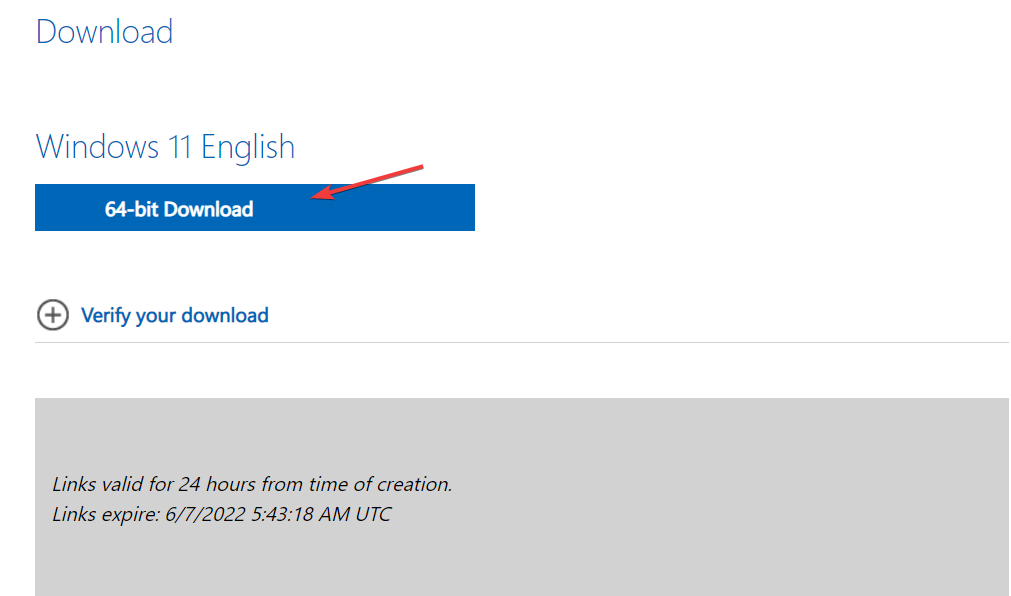
- Grįžkite į „Boot Camp“, pasirinkite ką tik atsisiųstą ISO failą. Tada po Paskirties diskas pasirinkite savo USB diską.
- „Boot Camp“ formatuos USB ir prijungs „Windows 11“. Atsidarys naujas langas, kuriame bus nurodyta, kad „Windows“ palaikymo programinė įranga buvo išsaugota. Viskas! Tai antras būdas sukurti „Windows 11“ USB diegimo programą „Mac“.
Nereikia jokių ilgų terminalo instrukcijų ar trečiosios šalies programinės įrangos. „Cecause Boot Camp Assistant“ gali būti naudojamas norint įdiegti „Windows“ „Mac“ kompiuteryje ir sukurti įkrovos USB diegimo diską. Tačiau atrodo, kad M1 Mac kompiuteriuose šis metodas neprieinamas.
- Kaip įdiegti „Windows“ „Mac“.
- Kaip išspręsti „Boot Camp“ problemas naudojant „Windows 10/11“.
- Kaip dvigubai paleisti „Windows 11“ ir „MacOS“.
3. Naudokite trečiosios šalies programą
The UUByte ISO redaktorius yra patikima programa, skirta „Windows“ ir „Mac“, kurią galima naudoti ISO failams valdyti. Dėl įrašymo funkcijos sukurti įkrovos USB arba DVD iš „Windows“ ISO atvaizdo yra greita ir paprasta.
Išskleidimo galimybės dėka galite išskleisti ISO atvaizdą ir išskleisti jo turinį į vietinį diską. Be to, jame yra įrankių, skirtų ISO vaizdų generavimui ir manipuliavimui, kuriuos lengva naudoti.

Abu aukščiau aprašyti metodai yra nemokami ir suderinami su „Intel“ ir „M1 Mac“ kompiuteriais. Kita vertus, jei nenorite naudoti terminalo ir turėti patirties, pagrįstos a grafinę vartotojo sąsają (GUI), galite naudoti UUByte ISO redaktorių, kuris kainuoja 29,95 USD, bet siūlo nemokamą teismo procesas.
Programa siūlo visapusį suderinamumą su įvairiais „Mac“ modeliais ir „macOS“ leidimais, todėl paprasta sukurti „Windows 11“ diegimo USB atmintinę.
Ar „Windows“ tikrai geresnė nei „Mac“?
Kalbant apie aparatinę įrangą, už savo pinigus gausite daug daugiau, jei įsigyjate asmeninį kompiuterį (PC), nesvarbu, ar tai būtų stalinis, ar nešiojamas.
Egzistuoja dideli kainų skirtumai dėl to, kad yra tūkstančiai skirtingų kompiuterių sistemų ir tūkstančiai skirtingų jomis prekiaujančių parduotuvių. Kita vertus, „Mac“ kompiuterių kaina yra beveik visada tokia pati, o tai reiškia, kad mažesnė tikimybė, kad gausite sandorį.
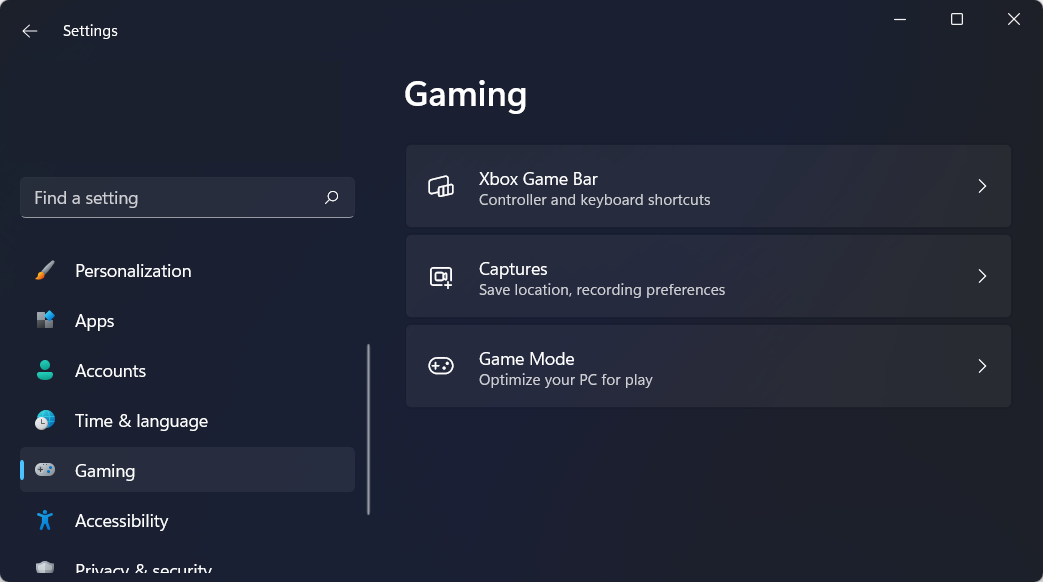
Vaizdo žaidimų verslas yra didžiulis. Kompiuteriniai žaidimai tampa vis sudėtingesni, o norint juos žaisti, reikia daug vietos saugykloje ir aukščiausios klasės vaizdo plokštės.
Kompiuterinį kompiuterį, kuriame yra šiuolaikiniams žaidimams paleisti reikalinga aparatinė įranga, galima įsigyti už tą pačią kainą, kaip ir „Macbook“, kuriame negalima paleisti jokių naujausių vaizdo žaidimų. Be to, „Mac OS“ nesuderinama su daugybe vaizdo žaidimų.
„Windows“ virtualiosios atminties efektyvumas yra žymiai didesnis nei „Mac“. Kompiuteris, kuriame nepakanka atminties, veiks lėčiau, tačiau visiškai nesuges.
„Mac“ kompiuteriui, kuriame senka atmintis, gresia daug dažniau strigti. Tai rodo, kad „Windows“ kompiuteris gali patikimai veikti su mažesniu RAM kiekiu nei anksčiau.
Rekomenduojame nepraleisti mūsų našumo ir saugumo „Windows 11“ ir „Mac“ palyginimas kad nuspręstumėte, kuris iš jų jums tinka labiau.
Kodėl negaliu atnaujinti į „Windows 11“?
Be įprastų CPU, GPU ir RAM reikalavimų, „Windows 11“ reikalauja, kad jūsų sistemoje būtų įdiegtas TPM 2.0 ir saugus įkrovimas, kad užtikrintumėte aukščiausią įmanomą saugos lygį.
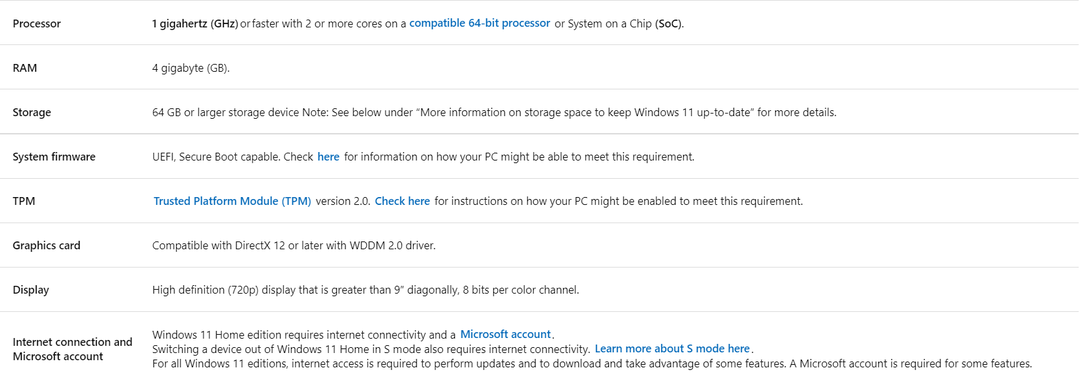
Jei neįvykdysite šių reikalavimų, atnaujinimo procesas bus šiek tiek sudėtingesnis. Peržiūrėkite mūsų įrašą, kaip tai padaryti įdiegti „Windows 11“ be TPM 2.0 ir saugaus įkrovimo.
„Windows 11“ ir „MacOS“ vartotojo sąsajos turi daug panašumų, o naujo dizaino su užapvalintais kraštais „Windows 11“ vartotojo sąsaja atrodo labiau kaip „MacOS“ nei bet kada anksčiau.
Tačiau tai dar ne viskas. Į doką panaši užduočių juosta, kuri anksčiau buvo ekrano apačioje, buvo perkelta į vidurį „Windows 11“ ekrano, todėl atrodo, kad „Microsoft“ modeliuoja savo dizainą pagal dizainą Apple.
Ar šis vadovas jums buvo naudingas? Praneškite mums palikdami komentarą žemiau esančiame skyriuje ir pasidalindami savo mintimis su mumis. Ačiū, kad skaitėte!
 Vis dar kyla problemų?Pataisykite juos naudodami šį įrankį:
Vis dar kyla problemų?Pataisykite juos naudodami šį įrankį:
- Atsisiųskite šį kompiuterio taisymo įrankį „TrustPilot.com“ įvertino puikiai (atsiuntimas prasideda šiame puslapyje).
- Spustelėkite Pradėti nuskaitymą Norėdami rasti „Windows“ problemas, kurios gali sukelti kompiuterio problemų.
- Spustelėkite Remontuoti viską išspręsti problemas, susijusias su patentuotomis technologijomis (Išskirtinė nuolaida mūsų skaitytojams).
„Restoro“ atsisiuntė 0 skaitytojai šį mėnesį.
